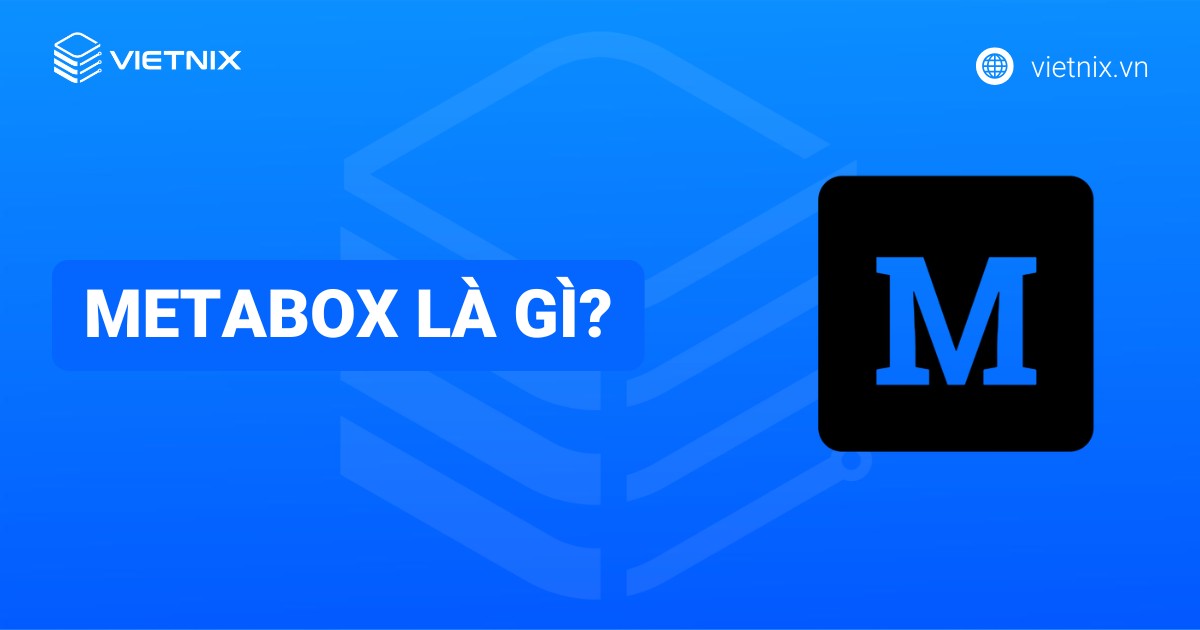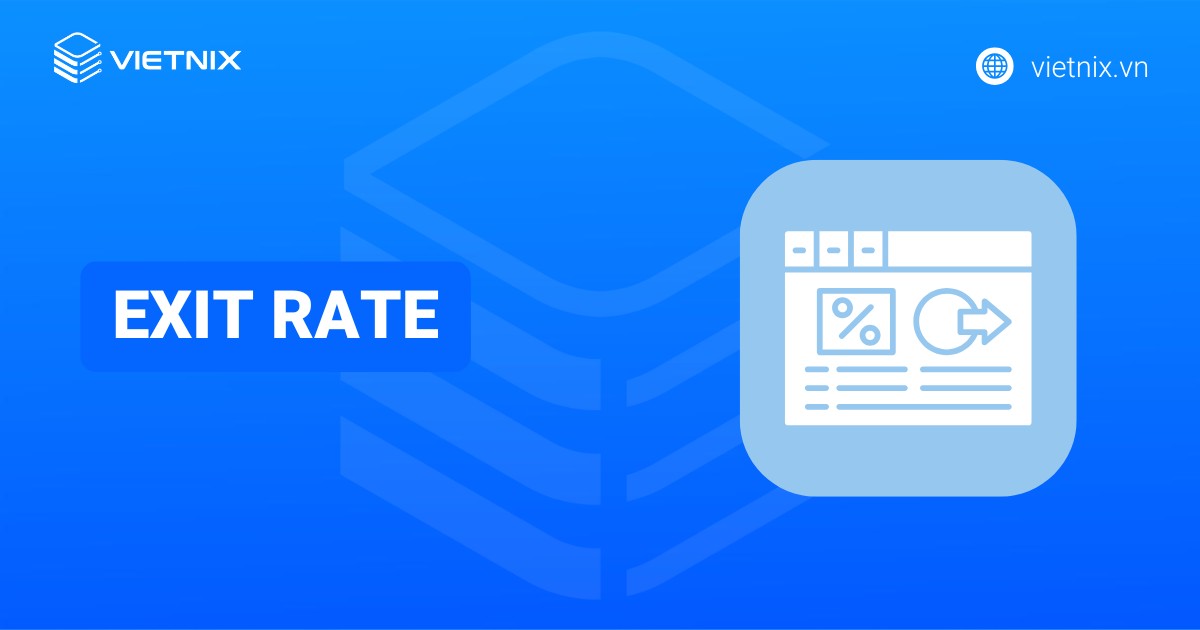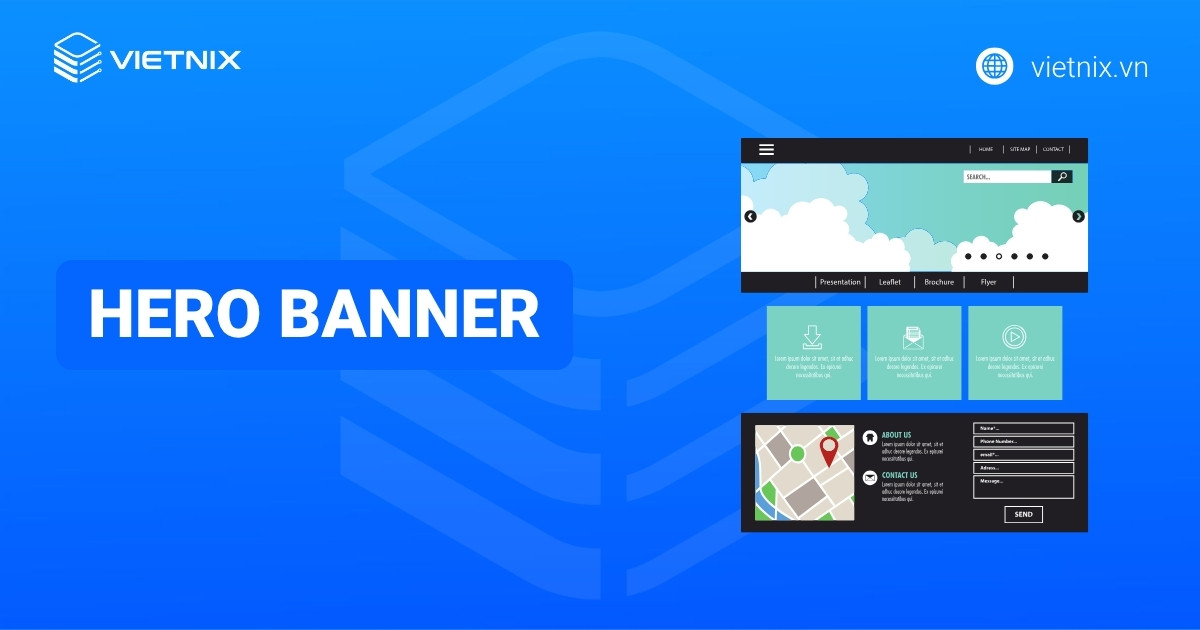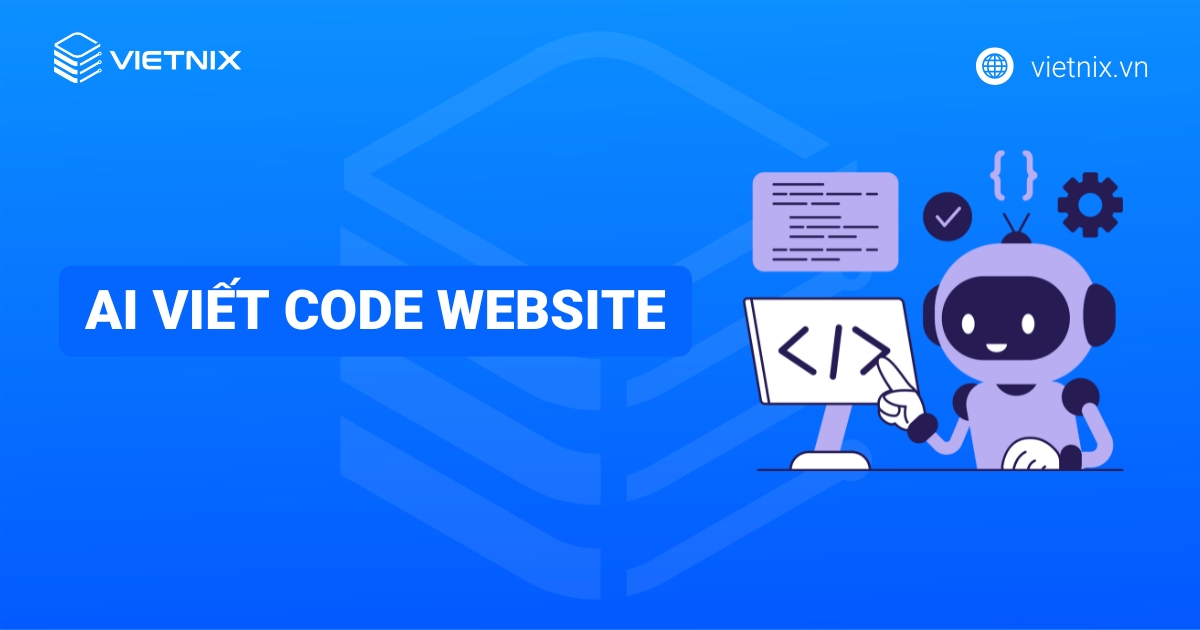User Agent là gì? Cách xem, đổi User Agent và tối ưu cho website

Đã kiểm duyệt nội dung
Đánh giá
User Agent (UA) là một thành phần quan trọng trong giao thức HTTP, được trình duyệt web hoặc phần mềm gửi đến máy chủ web mỗi khi người dùng truy cập vào một trang web. Trong bài viết này, mình sẽ giúp bạn tìm hiểu tầm quan trọng của thông tin User Agent với website, đồng thời hướng dẫn cách xem, thay đổi User Agent chi tiết.
Những điểm chính
- Định nghĩa User Agent: User Agent là chuỗi văn bản trong Header HTTP, gửi từ trình duyệt/client đến máy chủ web, định danh phần mềm gửi yêu cầu và cung cấp thông tin môi trường hoạt động (tên/phiên bản trình duyệt, hệ điều hành, engine rendering, dấu hiệu thiết bị di động).
- Tầm quan trọng của thông tin User Agent đối với website: Đối với máy chủ web và đối với chủ website/ quản trị viên.
- User Agent và lợi ích từ hạ tầng Vietnix: Hạ tầng Vietnix (Hosting, VPS, Server) đảm bảo tiếp nhận/xử lý yêu cầu HTTP (kèm User Agent) nhanh chóng, ổn định, Log server (Access Log) trên máy chủ Vietnix ghi lại chi tiết User Agent.
- Các trường hợp cần xem hoặc thay đổi User Agent: Xem -Để biết trình duyệt/HĐH đang được định danh thế nào. Thay đổi (Spoofing UA) – Chủ yếu để kiểm thử website (giả lập truy cập từ trình duyệt/HĐH/thiết bị khác, kiểm tra website trên trình duyệt cũ, xem website hiển thị với bot).
- Hướng dẫn thay đổi User Agent trên các trình duyệt: Giúp người xem biết cách thay đổi bằng các trình duyệt như Firefox, Safari,…

User agent là gì?
User Agent là một chuỗi văn bản được gửi trong Header HTTP (tiêu đề HTTP), cụ thể là header User-Agent. Thông tin này được trình duyệt web (như Chrome, Firefox) hoặc các phần mềm client khác tự động gửi kèm theo mỗi yêu cầu HTTP đến máy chủ web. Nói đơn giản, User Agent hoạt động như một thẻ căn cước, giúp định danh phần mềm đang gửi yêu cầu và cung cấp một số thông tin về môi trường hoạt động của nó.
Trong giao tiếp giao thức HTTP, User Agent giúp máy chủ web nhận biết loại client đang kết nối. Dựa vào đó, máy chủ có thể quyết định cung cấp nội dung phù hợp, ví dụ như phiên bản website dành cho di động hay cho máy tính.
Chuỗi User Agent (UA String) có thể trông phức tạp, nhưng thường chứa các thành phần chính như:
- Tên và phiên bản trình duyệt (ví dụ: Chrome/120.0.0.0).
- Thông tin Hệ điều hành (ví dụ: Windows NT 10.0, Android 13).
- Đôi khi có engine rendering (bộ máy kết xuất đồ họa của trình duyệt web).
- Dấu hiệu cho Thiết bị di động.
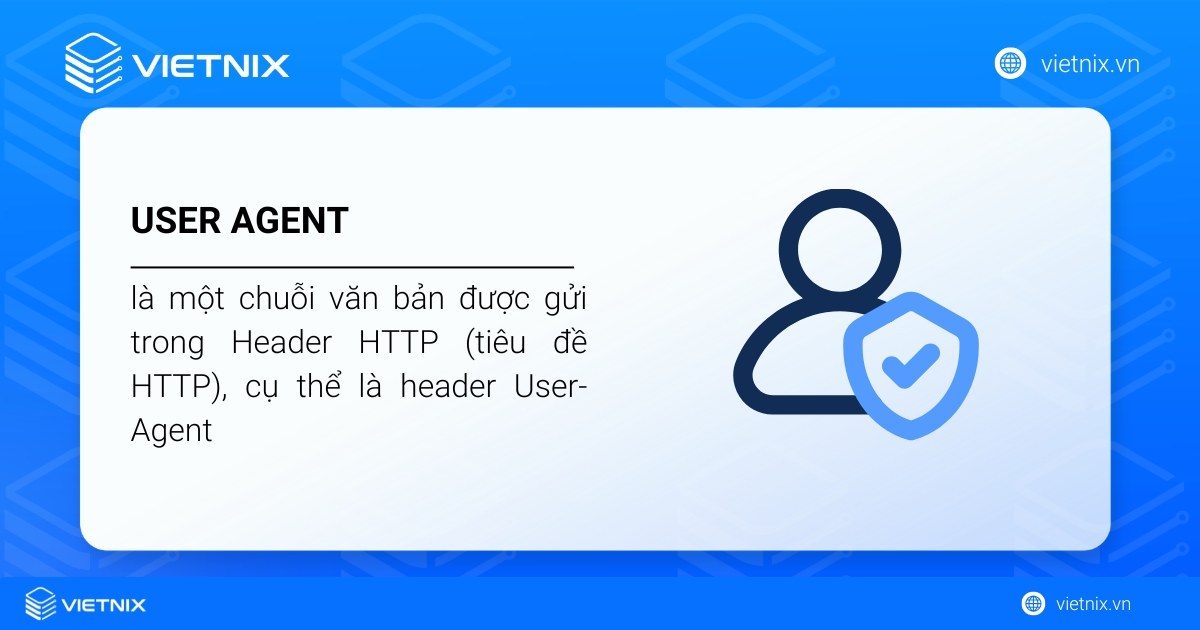
Dưới đây là một vài ví dụ về các chuỗi user agent phổ biến:
- Chrome trên Windows:
Mozilla/5.0 (Windows NT 10.0; Win64; x64) AppleWebKit/537.36 (KHTML, like Gecko) Chrome/120.0.0.0 Safari/537.36- Safari trên iPhone:
Mozilla/5.0 (iPhone; CPU iPhone OS 17_1 like Mac OS X) AppleWebKit/605.1.15 (KHTML, like Gecko) Version/17.1 Mobile/15E148 Safari/604.1- Googlebot (bot của Google):
Mozilla/5.0 (compatible; Googlebot/2.1; +http://www.google.com/bot.html)Vai trò của User Agent
User Agent là cầu nối thông tin quan trọng giữa người dùng và máy chủ web, trực tiếp cải thiện trải nghiệm duyệt web thông qua các chức năng sau:
- Hiển thị nội dung phù hợp: Nhận diện trình duyệt và thiết bị để cung cấp phiên bản website được tối ưu hóa nhất.
- Đảm bảo tính tương thích: Giúp trang web hiển thị chính xác và hoạt động mượt mà trên mọi nền tảng, từ Chrome trên máy tính đến Safari trên iPhone.
- Tải tài nguyên hiệu quả: Cung cấp đúng loại tài nguyên mà trình duyệt hỗ trợ để tăng tốc độ tải trang.
- Cung cấp dữ liệu phân tích: Giúp chủ website thống kê được lượng người dùng theo trình duyệt, thiết bị, từ đó đưa ra các quyết định cải tiến sản phẩm.
- Hỗ trợ nhà phát triển kiểm thử: Cho phép đội ngũ kỹ thuật dễ dàng giả lập và kiểm tra hoạt động của trang web trên nhiều môi trường khác nhau.
Lý do nên thay đổi User Agent
Thay đổi User Agent là một kỹ thuật mạnh mẽ và hữu ích, được ứng dụng cho các mục đích chính sau:
- Kiểm thử và phát triển Web: Đây là ứng dụng quan trọng nhất. Thay vì phải cài đặt hàng loạt trình duyệt hoặc sử dụng nhiều thiết bị vật lý, nhà phát triển có thể giả lập môi trường của các trình duyệt khác nhau và thiết bị di động ngay trên máy tính của mình. Điều này giúp họ nhanh chóng kiểm tra, gỡ lỗi và đảm bảo website có tính tương thích đa nền tảng và thiết kế đáp ứng hoàn hảo.
- Vượt qua các rào cản truy cập: Một số trang web cũ có thể chặn hoặc hạn chế tính năng đối với các trình duyệt mà chúng không nhận diện. Bằng cách đổi User Agent để giả dạng một trình duyệt được hỗ trợ, người dùng có thể vượt qua những giới hạn này để truy cập nội dung mà không bị cản trở.
Tầm quan trọng của thông tin user agent đối với website
Đối với máy chủ web
Thông tin User Agent giúp máy chủ web:
- Phân biệt giữa trình duyệt của người dùng thật và các loại bot tìm kiếm khác nhau (Googlebot, bot thu thập dữ liệu, hoặc cả bot độc hại) dựa trên Định danh trình duyệt.
- Cung cấp nội dung tối ưu, ví dụ như tự động chuyển hướng người dùng di động sang phiên bản website di động hoặc hiển thị giao diện đáp ứng (responsive).
Đối với chủ website và quản trị viên
Về chủ website và quản trị website, User Agent mang lại nhiều thông tin giá trị:
Phân tích traffic website:
- Biết được Trình duyệt nào (Chrome, Firefox, Safari, Edge,…) được khách hàng sử dụng nhiều nhất. Hệ điều hành Windows, Hệ điều hành macOS, Android, iOS,… nào phổ biến nhất.
- Tỷ lệ truy cập từ thiết bị di động so với máy tính để bàn.
- Dữ liệu này rất quan trọng để tối ưu website, tập trung nguồn lực phát triển và kiểm thử cho các nền tảng mà người dùng truy cập nhiều nhất.
Kiểm tra và khắc phục lỗi: Khi website hiển thị lỗi hoặc chức năng không đúng trên một số trình duyệt/HĐH cụ thể, thông tin UA String từ người dùng báo lỗi hoặc từ log server giúp xác định vấn đề nhanh chóng và khoanh vùng sửa lỗi hiệu quả.
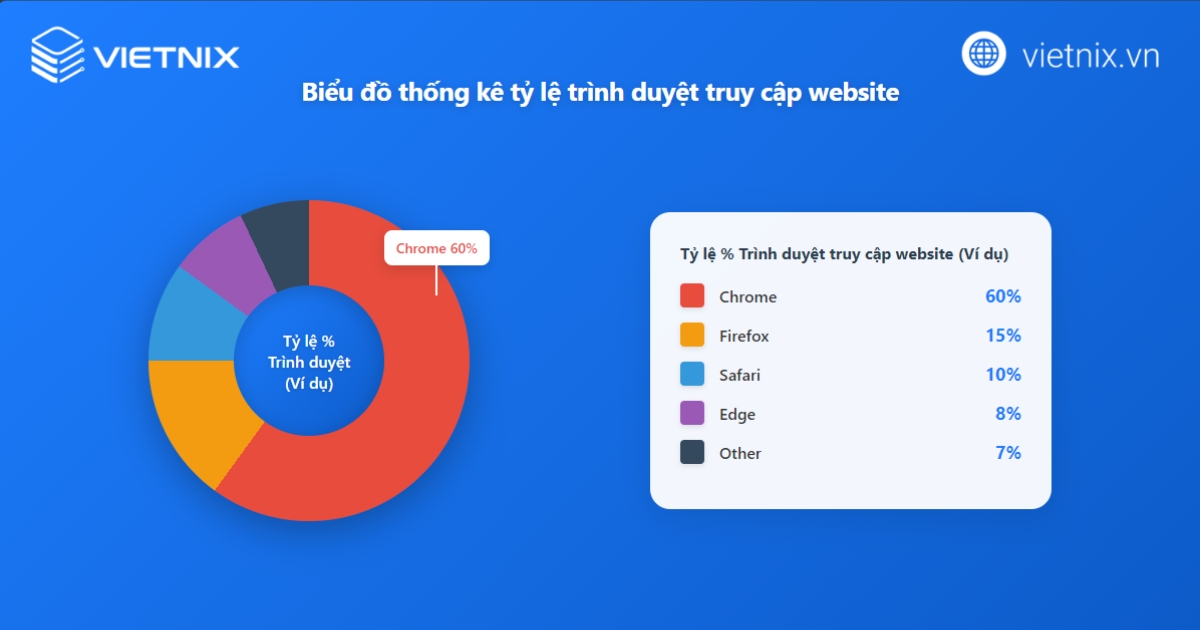
Khi nào cần xem hoặc thay đổi user agent?
Bạn có thể muốn xem User Agent hiện tại của mình để biết trình duyệt và hệ điều hành của bạn đang được định danh như thế nào với máy chủ web. Cách dễ nhất là tìm kiếm what is my user agent trên Google; nhiều trang web sẽ hiển thị thông tin này cho bạn.
Mục đích chính của việc thay đổi User Agent (còn gọi là Spoofing UA) là để kiểm thử website. Cụ thể:
- Giả lập truy cập từ các trình duyệt, hệ điều hành hoặc thiết bị di động khác nhau (ví dụ: iOS Safari trên iPhone, Android Chrome). Điều này giúp kiểm tra khả năng tương thích trình duyệt và giao diện website responsive mà không cần thiết bị thật.
- Kiểm tra website trên các trình duyệt cũ.
- Xem website hiển thị như thế nào với các bot công cụ tìm kiếm.
![]() Lưu ý
Lưu ý
Việc thay đổi User Agent nên được thực hiện với mục đích chính đáng như kiểm thử. Sử dụng tính năng này để lừa đảo máy chủ hoặc thực hiện hành vi không trung thực là không được khuyến khích và có thể vi phạm điều khoản dịch vụ.
Hướng dẫn thay đổi User Agent trên 4 trình duyệt
Bằng cách thay đổi User Agent, bạn có thể giả lập việc truy cập từ một trình duyệt hay thiết bị khác. Khi đó, website sẽ nhận diện và phản hồi bằng cách gửi về phiên bản nội dung tương ứng với nền tảng bạn giả lập. Tuy nhiên, phương pháp thay đổi sẽ khác nhau tùy vào trình duyệt bạn đang sử dụng. Dưới đây là hướng dẫn cụ thể cho từng loại.
![]() Lưu ý
Lưu ý
Không cần phải cài bất cứ extension nào mà bạn vẫn có thể làm được điều này. Vì tất cả các trình duyệt phổ biến đều cung cấp trình chuyển đổi UA tích hợp sẵn.
Thay đổi User Agent trên Chrome như thế nào?
Các trình duyệt ngày nay đều hỗ trợ người dùng thay đổi UA để thử nghiệm nhiều cách hiển thị trang web. Tại nhiều phiên bản hệ điều hành và trình duyệt khác nhau. Hoặc bạn có thể thay đổi UA để tải file ISO cài đặt Windows 10.
Bước 1: Mở trình duyệt Google Chrome trên máy tính của bạn.
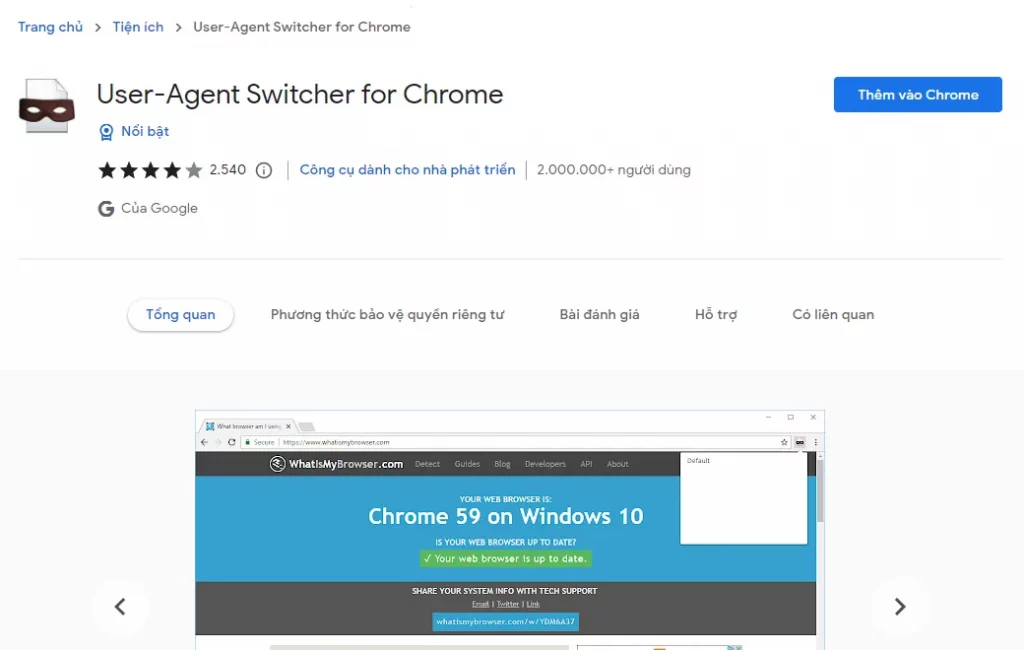
Bước 2: Nhấp vào biểu tượng menu (ba dấu chấm) ở góc trên cùng bên phải.
Bước 3: Di chuột đến mục More Tools, sau đó chọn Developer Tools từ menu con.
Bước 4: (Cách khác) Bạn cũng có thể mở nhanh công cụ này bằng cách nhấn tổ hợp phím Ctrl + Shift + I.
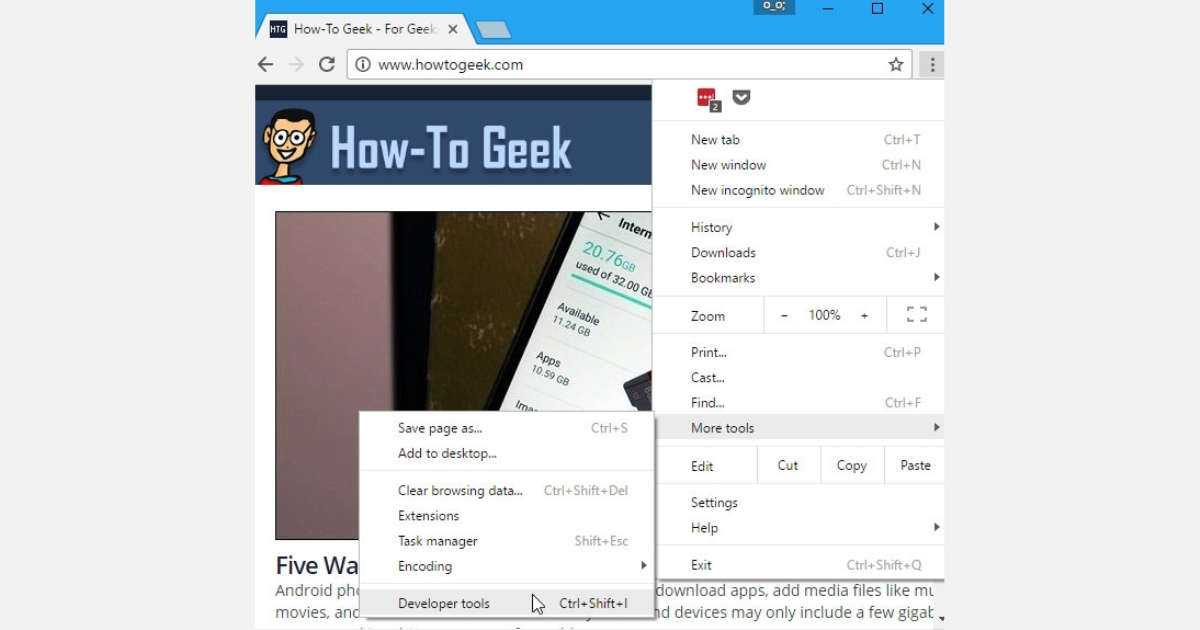
Bước 5: Trong cửa sổ Developer Tools vừa xuất hiện, hãy tìm và nhấp vào biểu tượng menu (ba dấu chấm) của chính nó.
Bước 6: Từ menu này, chọn More tools rồi tiếp tục chọn Network conditions.
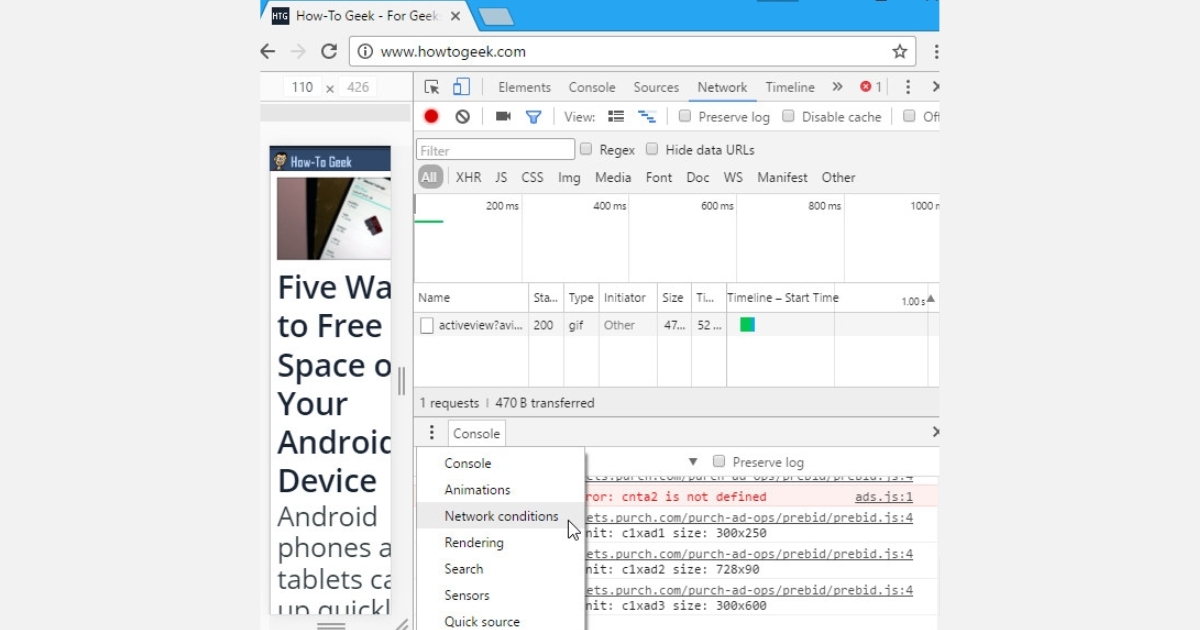
Bước 7: Một khu vực cài đặt mới sẽ hiện ra ở phía dưới. Hãy tìm đến mục User agent.
Bước 8: Bỏ dấu tích ở ô Use browser default để mở khóa tính năng tùy chỉnh.
Bước 9: Giờ bạn đã có thể chọn một User Agent mới từ danh sách thả xuống hoặc nhập một chuỗi tùy ý.
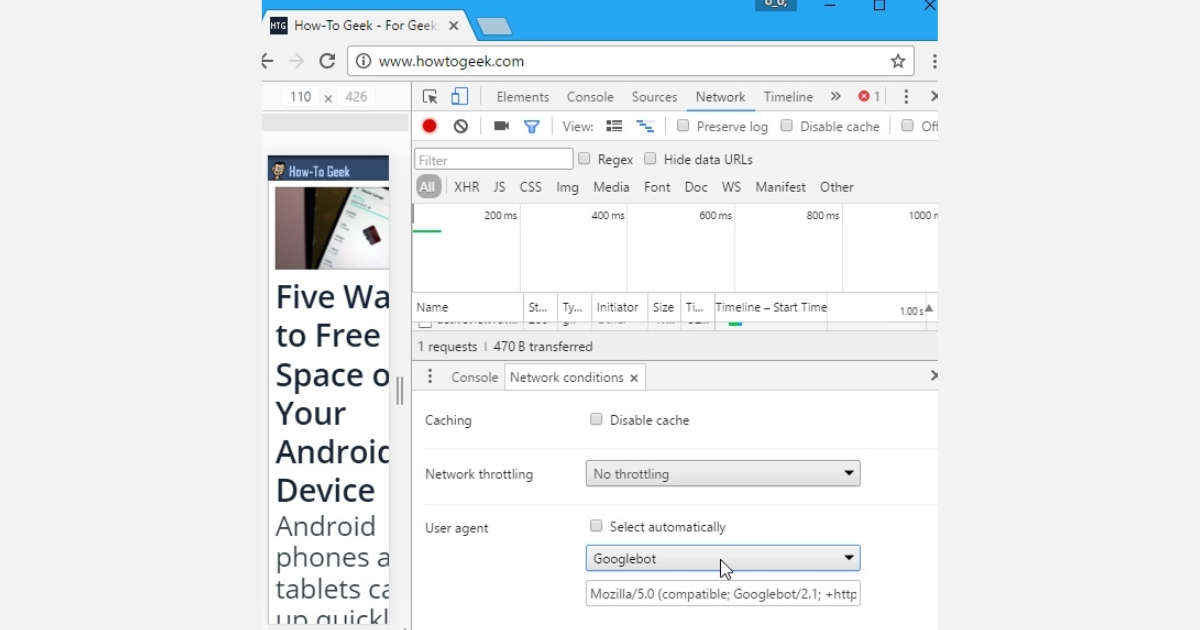
Lưu ý: Việc thay đổi này chỉ là tạm thời và chỉ có tác dụng trên tab hiện tại khi bạn còn mở Developer Tools thôi nhé!
Hoặc bạn cũng có thể tham khảo thêm video hướng dẫn cách đổi User-Agent trên Chrome bằng một số công cụ khác:
Thay đổi User-Agent trên Microsoft Edge như thế nào?
Tương tự như Chrome, Microsoft Edge cũng thiết lập để thay đổi user-agent của bạn. Bạn có thể sử dụng tiện ích User Agent Switcher đề cập ở phần Chrome và chúng hoạt động tốt trong Microsoft Edge.
Bước 1: Mở trình duyệt Microsoft Edge hoặc Internet Explorer.
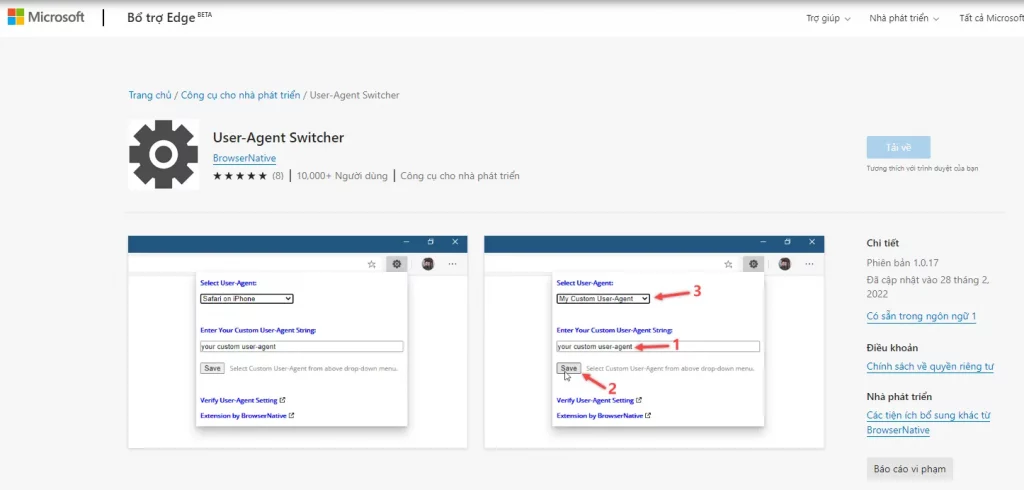
Bước 2: Cách nhanh nhất để bắt đầu là nhấn phím F12. Hoặc, bạn có thể vào menu (ba dấu chấm), chọn More tools rồi nhấn Developer Tools.
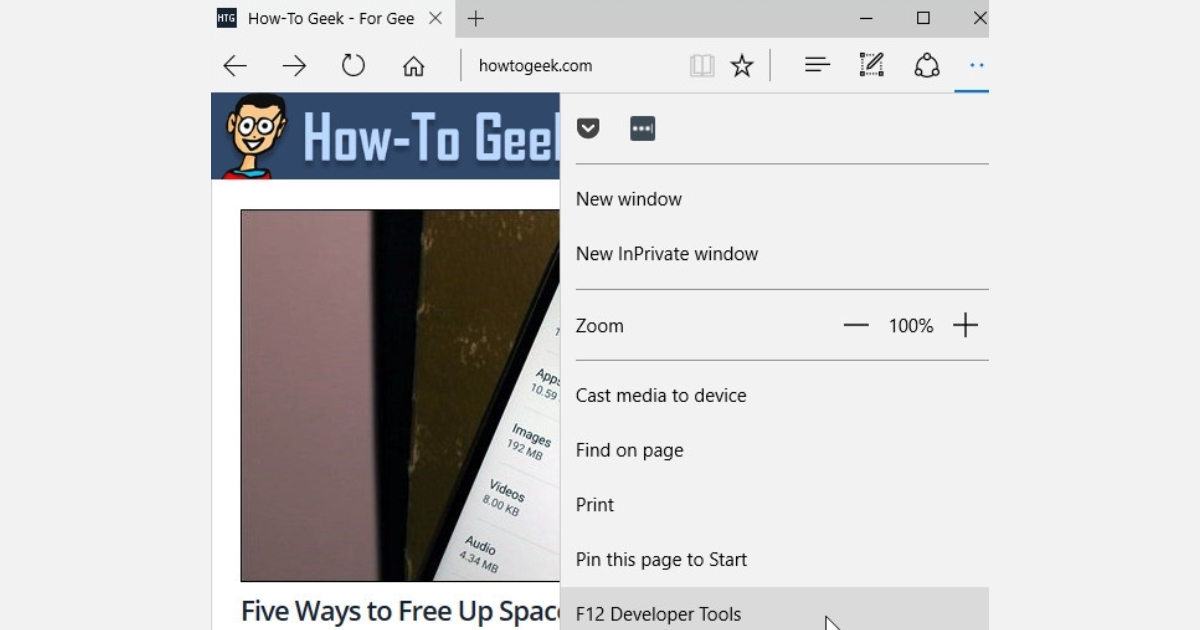
Bước 3: Một cửa sổ công cụ sẽ hiện ra ở phía dưới trình duyệt. Hãy tìm và chuyển sang tab có tên là Emulation.
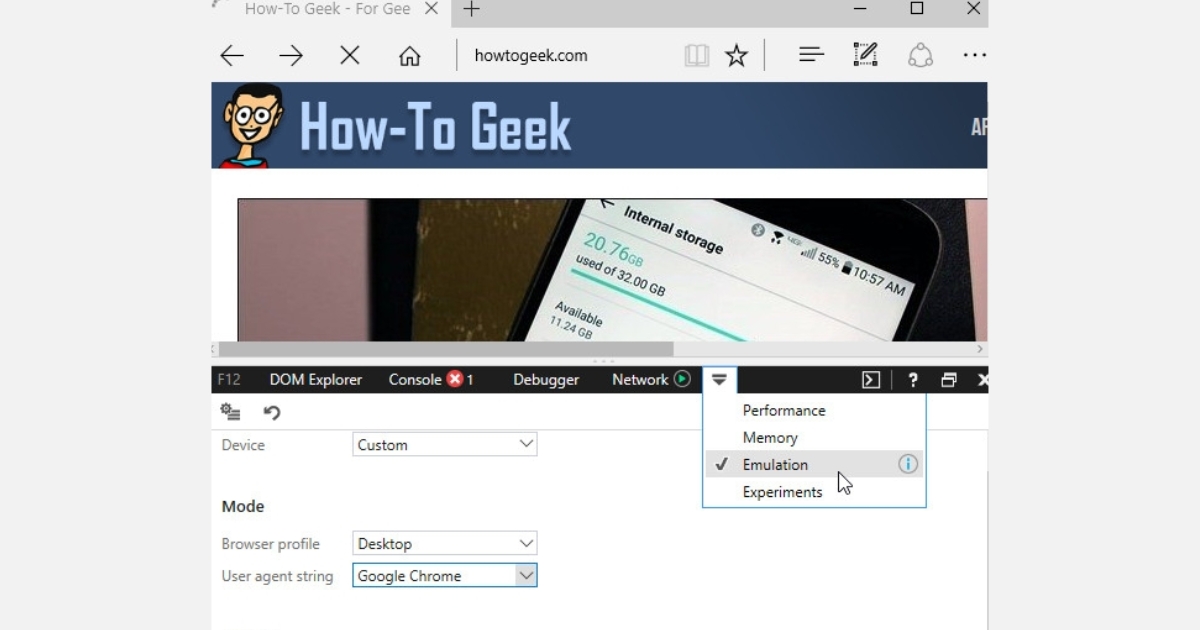
Bước 4: Tại đây, bạn sẽ thấy mục User agent string. Hãy nhấp vào hộp danh sách này.
Bước 5: Giờ bạn có thể chọn một User Agent có sẵn như Google Chrome, Firefox, hay Safari từ danh sách.
Bước 6: Nếu muốn dùng một chuỗi tùy chỉnh, hãy chọn Custom và điền chuỗi User Agent của bạn vào ô trống.
Bước 7 (Mẹo nhỏ): Bạn có thể dễ dàng tìm thấy các chuỗi User Agent đặc biệt trên các trang web như whatismybrowser.com.
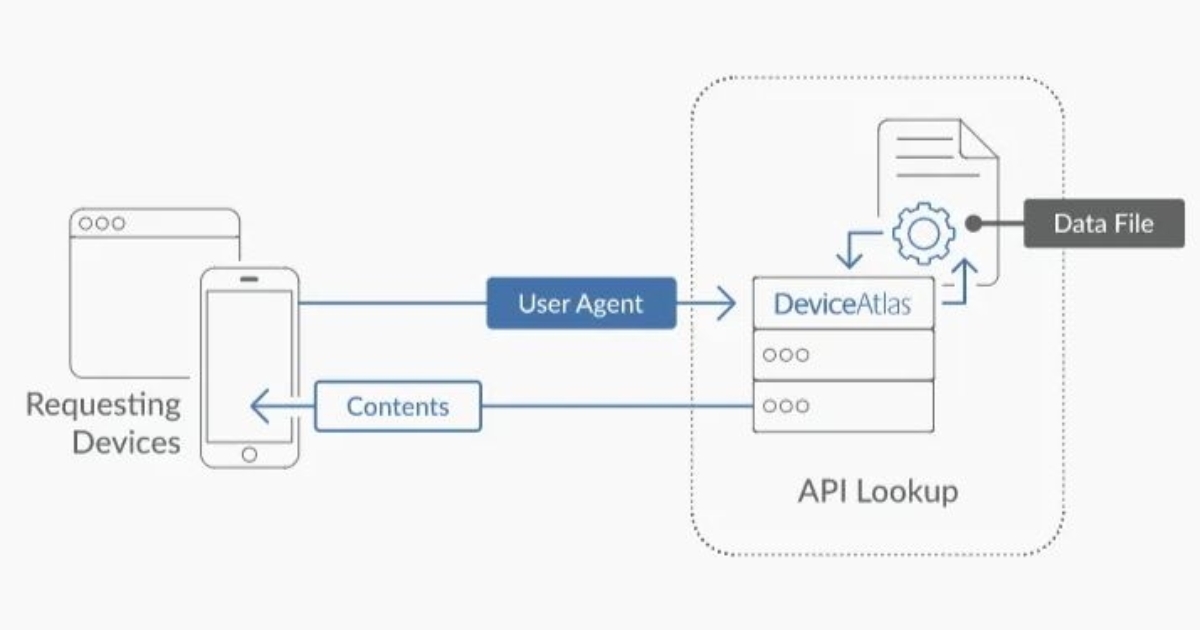
Lưu ý: Hãy nhớ rằng việc thay đổi này chỉ là tạm thời và chỉ có tác dụng trên tab hiện tại khi bạn còn mở cửa sổ công cụ F12 thôi nhé!
Thay đổi User-Agent trên Firefox như thế nào?
Quá trình thay đổi user-agent trong Firefox khá phức tạp, yêu cầu bạn dán một chuỗi user-agent mới theo cách vô cùng thủ công. Lời khuyên là bạn nên sử dụng tiện ích để có thể dễ dàng thay đổi user-agent của mình.
Bước 1: Mở trình duyệt Firefox trên máy tính.
Bước 2: Trên thanh địa chỉ, gõ about:config và nhấn Enter. Firefox sẽ hiển thị một cảnh báo, bạn chỉ cần tự tin nhấp vào nút Accept the Risk and Continue.
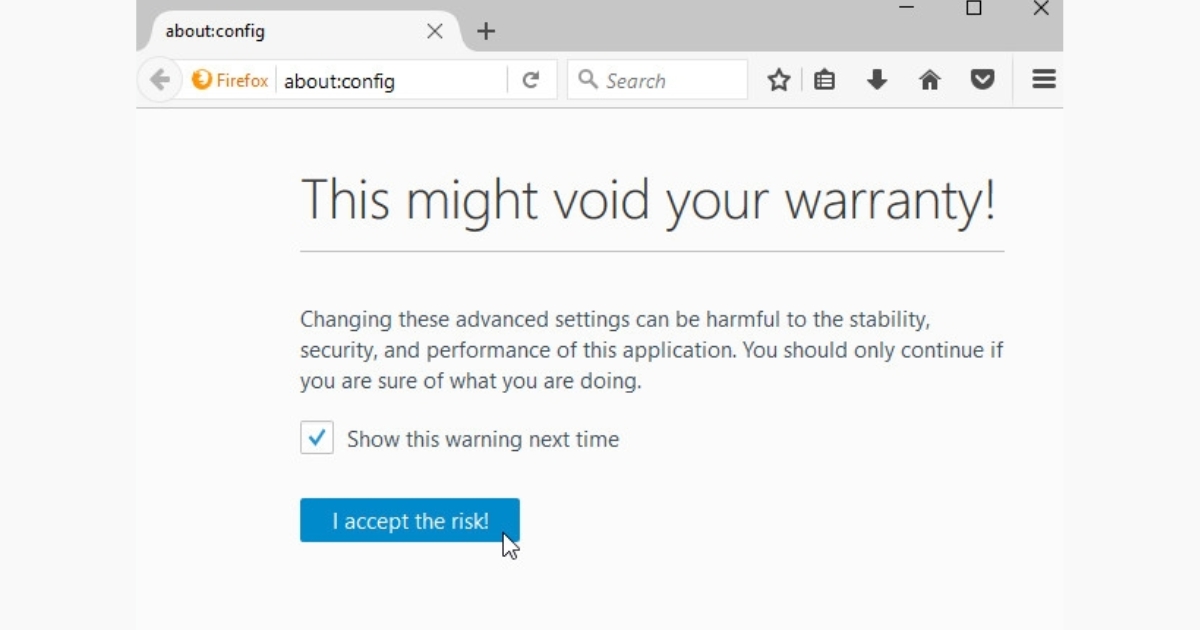
Bước 3: Giờ hãy dùng thanh tìm kiếm ở đầu trang và gõ useragent để lọc kết quả.
Bước 4: Hãy tìm một mục có tên là general.useragent.override. Nếu không thấy, chúng ta sẽ tự tạo ở bước tiếp theo.
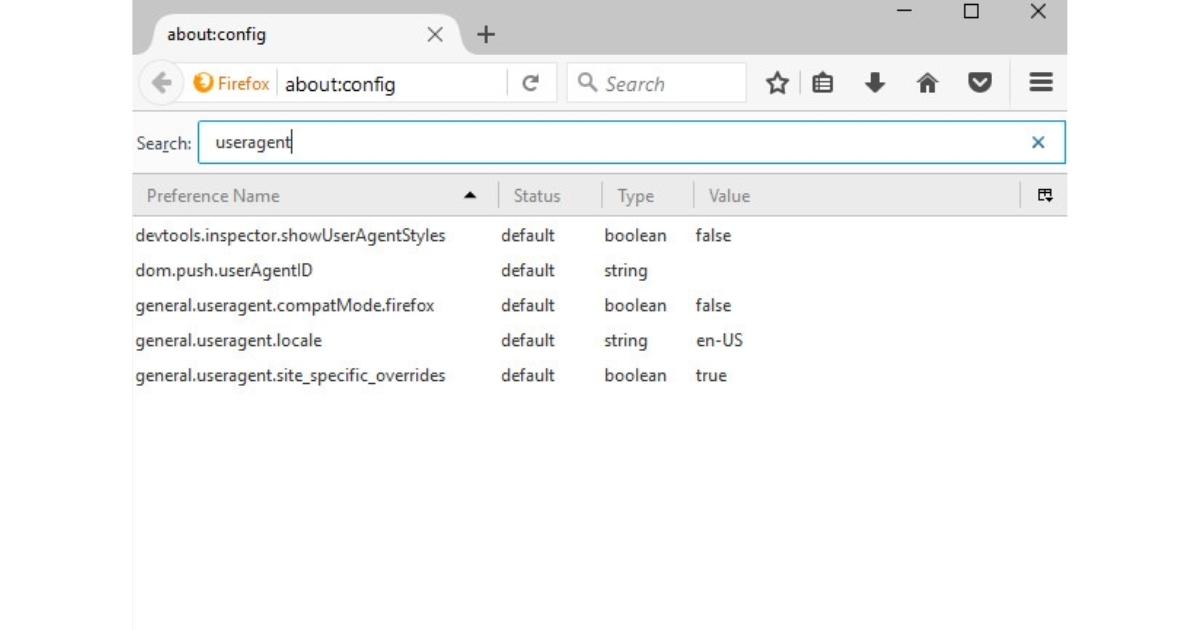
Bước 5: Để tạo mới, bạn hãy nhấp chuột phải vào vùng trống, chọn New, sau đó chọn String.
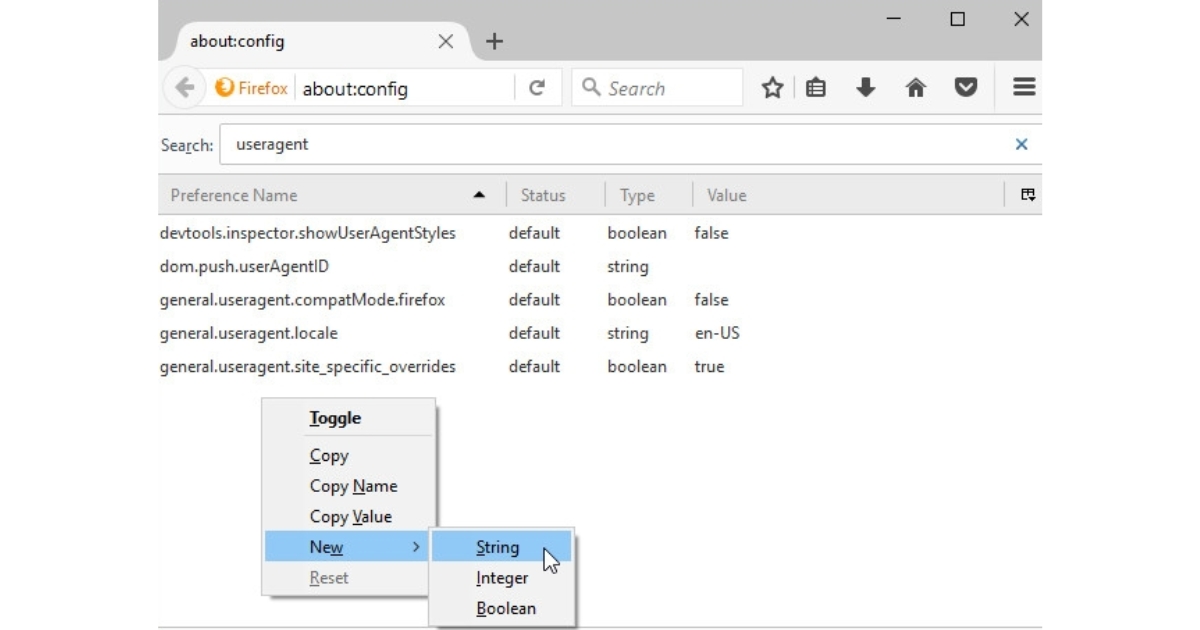
Bước 6: Một cửa sổ nhỏ sẽ hiện ra, yêu cầu bạn đặt tên. Hãy nhập chính xác general.useragent.override rồi nhấn OK.
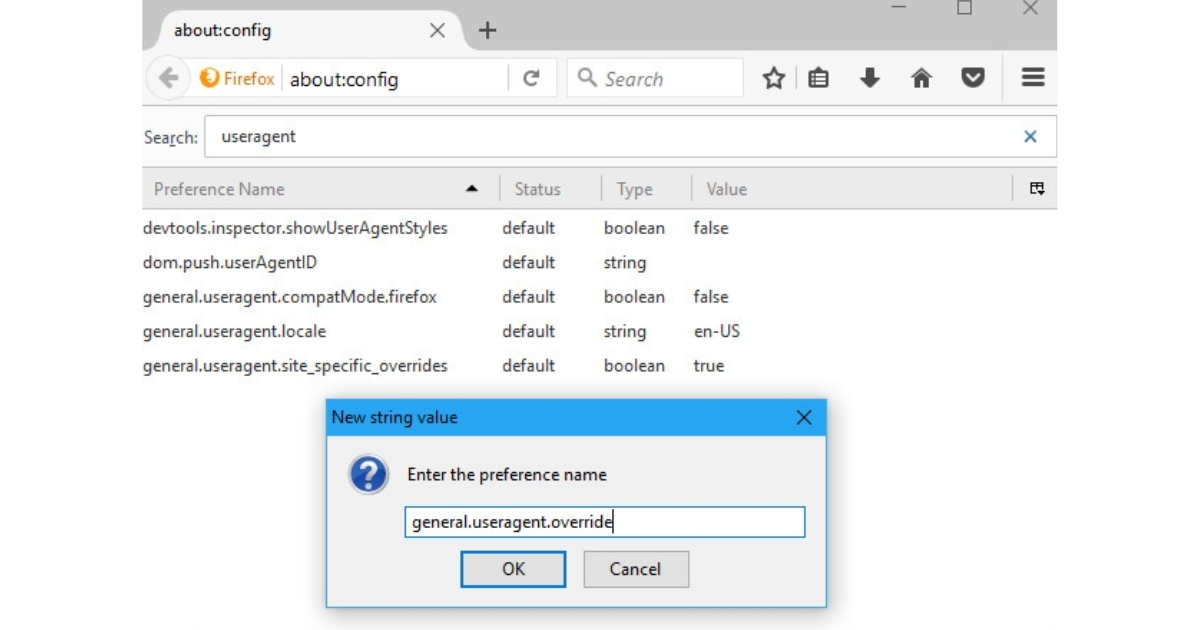
Bước 7: Cửa sổ tiếp theo sẽ yêu cầu bạn nhập giá trị. Đây chính là nơi bạn dán chuỗi User Agent mong muốn của mình vào, sau đó nhấn OK.
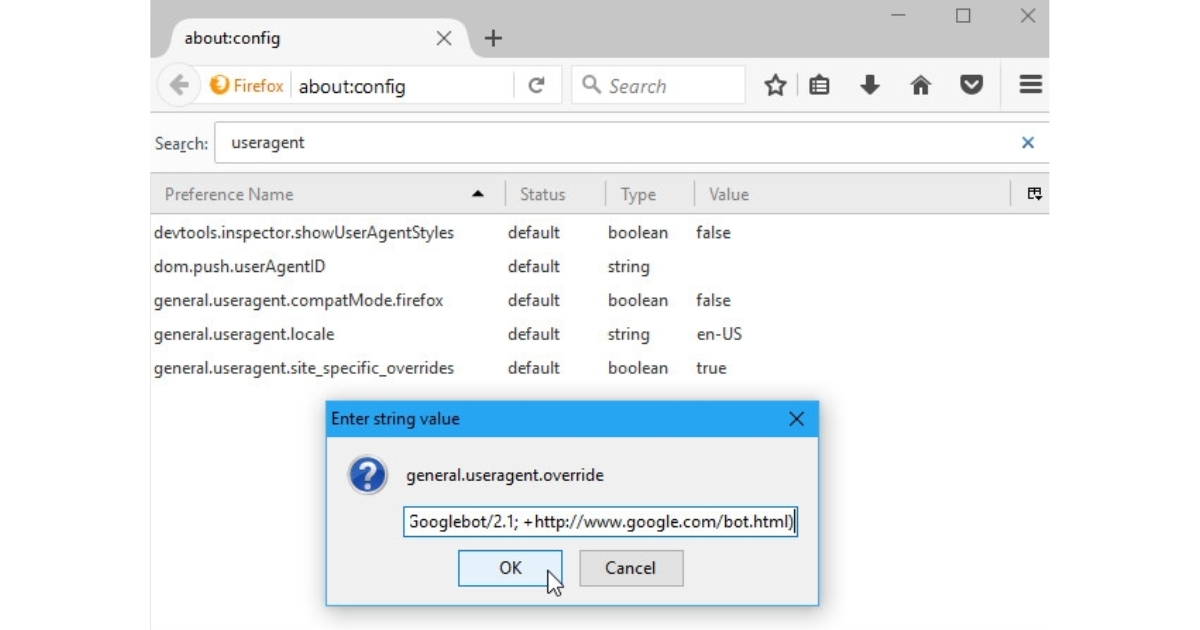
Lưu ý cực kỳ quan trọng: Không giống các trình duyệt khác, cài đặt này sẽ được lưu lại vĩnh viễn cho đến khi bạn tự thay đổi. Khi muốn trở về như cũ, bạn chỉ cần tìm lại mục general.useragent.override, nhấp chuột phải vào và chọn Reset.
Thay đổi User-Agent trong Safari như thế nào?
Bước 1: Để bắt đầu, hãy vào Safari trên thanh menu và chọn Preferences….
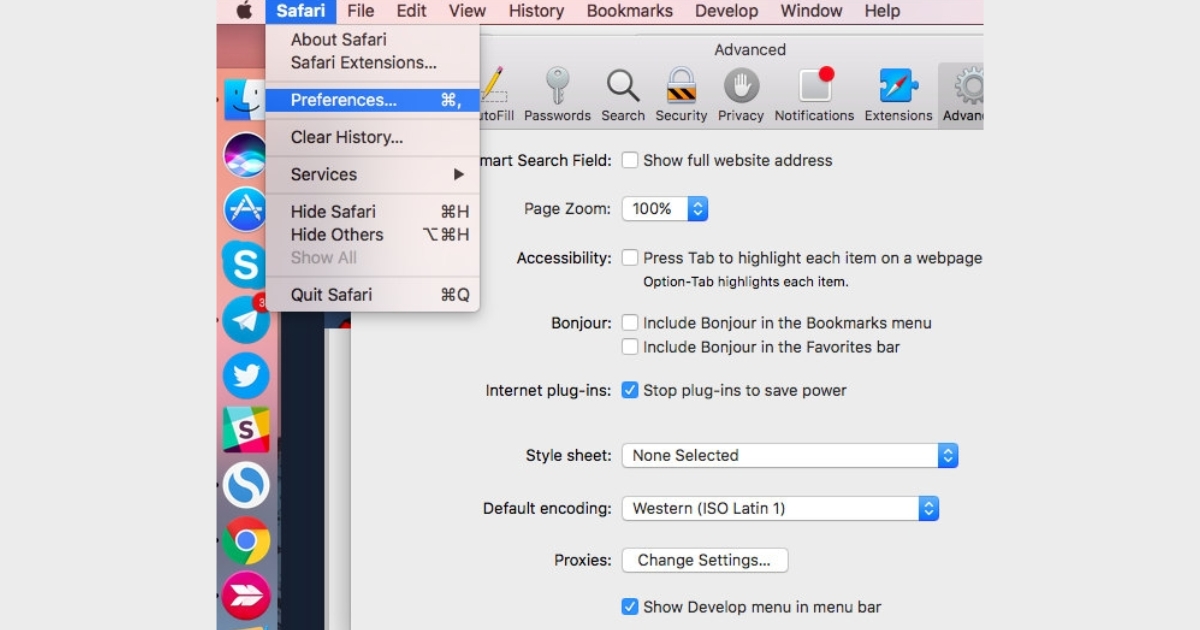
Bước 2: Trong cửa sổ vừa hiện ra, hãy chọn tab Advanced và đảm bảo bạn đã tích vào ô Show Develop menu in menu bar ở cuối cùng.
Bước 3: Tuyệt vời! Giờ bạn hãy nhìn lên thanh menu chính, một mục mới tên là Develop đã xuất hiện. Nhấp vào đó rồi di chuột đến User Agent.
Bước 4: Một danh sách các trình duyệt sẽ hiện ra. Bạn có thể chọn một cái có sẵn hoặc chọn Other… để điền một User Agent tùy chỉnh.
Bước 5 (Mẹo nhỏ): Nếu bạn cần tìm các chuỗi User Agent đặc biệt, có rất nhiều trang web cung cấp danh sách này trên mạng.
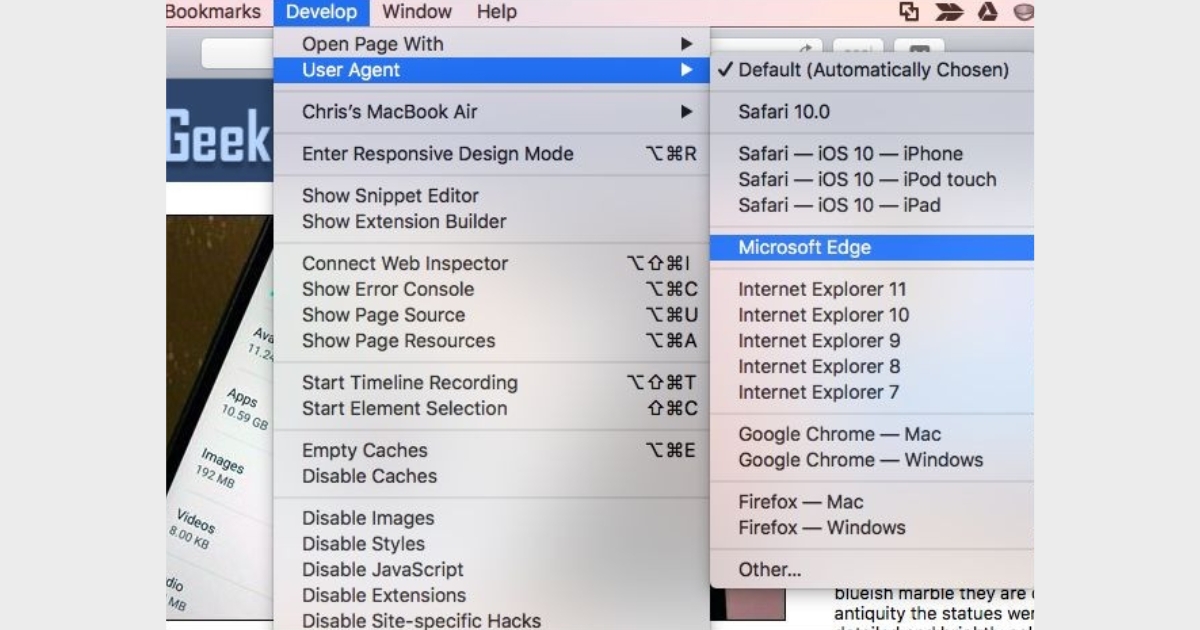
User agent và lợi ích từ hạ tầng Vietnix
Khi người dùng truy cập website đặt trên Hosting, VPS, hay Server vật lý của Vietnix, trình duyệt của họ gửi yêu cầu HTTP kèm Header HTTP User-Agent. Hạ tầng mạng và máy chủ hiệu năng cao của Vietnix đảm bảo các yêu cầu này được tiếp nhận và xử lý nhanh chóng, ổn định, tạo tiền đề cho việc thu thập dữ liệu chính xác.
Vietnix cung cấp các công cụ quản trị website hosting phổ biến như cPanel (cho Hosting, VPS) hoặc Plesk. Những công cụ này tích hợp sẵn các tiện ích thống kê traffic mạnh mẽ như AWStats, Webalizer. Chúng tự động đọc và phân tích dữ liệu UA từ log server, trình bày dưới dạng biểu đồ, bảng biểu trực quan về các loại trình duyệt, hệ điều hành, v.v. Nhờ đó, chủ website có thể dễ dàng nắm bắt thông tin về người dùng mà không cần xử lý file log phức tạp.
Thông tin liên hệ:
- Website: https://vietnix.vn/
- Hotline: 1800 1093
- Email: sales@vietnix.com.vn
- Địa chỉ: 265 Hồng Lạc, Phường Bảy Hiền, Thành Phố Hồ Chí Minh
Câu hỏi thường gặp
User Agent có thể ảnh hưởng đến việc hiển thị quảng cáo hoặc nội dung cá nhân hóa không?
Câu trả lời là Có, nhiều website sử dụng thông tin từ User Agent để xác định loại thiết bị, hệ điều hành, trình duyệt nhằm phân phối quảng cáo hoặc nội dung phù hợp với từng nhóm người dùng khác nhau, tối ưu hóa trải nghiệm và hiệu quả quảng cáo.
Các hệ thống bảo mật hiện đại phát hiện User Agent giả mạo như thế nào?
Các hệ thống bảo mật nâng cao sẽ so sánh thông tin User Agent với các đặc điểm thực tế của trình duyệt, kiểm tra hành vi duyệt web, hoặc sử dụng các kỹ thuật fingerprinting để phát hiện sự không đồng nhất giữa User Agent và môi trường thực tế của người dùng.
User Agent của bot tìm kiếm (Googlebot, Bingbot) có gì đặc biệt?
User Agent của các bot tìm kiếm thường có định danh riêng, ví dụ như Googlebot/2.1 hoặc Bingbot/2.0, giúp website nhận biết và cho phép bot truy cập để lập chỉ mục, đồng thời dễ dàng phân biệt với bot giả mạo hoặc truy cập không hợp lệ.
Có thể đặt User Agent tùy chỉnh khi tự động hóa trình duyệt không? Ứng dụng thực tế là gì?
Câu trả lời là Có, các công cụ như Selenium, Puppeteer cho phép đặt User Agent tùy chỉnh khi tự động hóa trình duyệt, giúp kiểm thử giao diện trên nhiều thiết bị, vượt qua một số biện pháp chống bot hoặc mô phỏng hành vi người dùng thực tế trong các bài kiểm thử tự động.
Tại Vietnix, chúng tôi cung cấp các giải pháp Hosting và VPS được thiết kế để đáp ứng chính xác những yêu cầu của khách hàng, đảm bảo hiệu suất cao và sự ổn định để các kịch bản tự động của bạn luôn hoạt động trơn tru. Dù bạn đang xây dựng một hệ thống kiểm thử phức tạp hay triển khai một ứng dụng chuyên sâu, Vietnix luôn sẵn sàng đồng hành cùng bạn.
User Agent là một thành phần nhỏ nhưng quan trọng trong giao thức HTTP và cơ chế tương tác Client-Server Architecture (kiến trúc máy khách – máy chủ). Việc hiểu và tận dụng thông tin UA giúp chủ website tối ưu website, cải thiện trải nghiệm người dùng và phân tích traffic chính xác.
Hạ tầng tốc độ cao, ổn định của Vietnix cùng các công cụ quản trị mạnh mẽ (như cPanel/Plesk với AWStats, Webalizer) là nền tảng vững chắc giúp bạn thu thập và phân tích dữ liệu quan trọng như User Agent. Vietnix sẵn sàng hỗ trợ bạn khai thác tối đa các công cụ này để phát triển và bảo mật website hiệu quả.
THEO DÕI VÀ CẬP NHẬT CHỦ ĐỀ BẠN QUAN TÂM
Đăng ký ngay để nhận những thông tin mới nhất từ blog của chúng tôi. Đừng bỏ lỡ cơ hội truy cập kiến thức và tin tức hàng ngày